- Silahkan buka situs c9.io kemudian masukkan email kalian yang aktif, kemudian klik sign up.
- Kemudian isi nama kamu, trus klik NEXT
- Kemudian masukkan username, trus NEXT
- Kemudian pilih Developer dan How will you use Cloud9, kemudian NEXT
- Klik Next aja
- Pilih beberapa gambar dari pertanyaan diatasnya. Kemudian klik NEXT
- Klik Create a new workspace
- Masukkan Workspace name
- Klik Blank Logo Ubuntu, dan klik create workspace
- Tampilannya seperti berikut ini. Kemudian bisa dimulai latihan memasukkan perintah dasar linux nya dengan klik New Terminal.
- Kemudian masukkan skripnya seperti berikut :
- Berikut skrip tutorial latihan dasar linux nya, antara lain : Membuat Folder, Notepad, Mengcopy, Merename, Menggandakan, Menghapus.
- Berikut ini skripnya[ Huruf BOLD (Skrip yang harus kamu ketikkan), Text Orange Penjelasannya ] :
saputro:~/workspace $ mkdir heru buat folder heru
saputro:~/workspace $ cd heru masuk folder herusaputro:~/workspace/heru $ touch coba.txt membuat notepad coba.txtsaputro:~/workspace/heru $ nano coba.txt masuk ke notepad coba.txt dan mengisi keterangan di notepadnya CTRL X ketik Y Enter Save&Keluarsaputro:~/workspace/heru $ cd .. keluar dari folder herusaputro:~/workspace $ mkdir tkj membuat folder tkjsaputro:~/workspace $ cd tkj masuk folder tkjsaputro:~/workspace/tkj $ touch hasil.txt membuat notepad hasil.txtsaputro:~/workspace/tkj $ nano hasil.txt masuk ke notepad hasil.txt dan mengisi keterangan di notepadnya CTRL X ketik Y Enter Save&Keluarsaputro:~/workspace/tkj $ cd .. keluar dari folder tkjheru:~/workspace $ sudo su masuk sebagai super userroot@saputro-linux-2990923:/home/ubuntu/workspace# cd heru masuk ke folder heruroot@saputro-linux-2990923:/home/ubuntu/workspace/heru# cp coba.txt /home/ubuntu/workspace/tkj/ mengcopy file coba.txt didalam folder heru kedalam folder tkj
root@saputro-linux-2990923:/home/ubuntu/workspace/heru# cd .. keluar dari folder heru
root@saputro-linux-2990923:/home/ubuntu/workspace# cd tkj masuk ke folder tkj root@saputro-linux-2990923:/home/ubuntu/workspace/tkj# mv coba.txt hasilterbaru.txt merename hasil.txt menjadi hasilterbaru.txtroot@saputro-linux-2990923:/home/ubuntu/workspace/tkj# cp hasilterbaru.txt terbaru.txt menggandakan hasilterbaru.txt menjadi terbaru.txtroot@saputro-linux-2990923:/home/ubuntu/workspace/tkj# ls melihat isi foldernya kebetulan isinya (terbaru.txt dan hasil.txt)root@saputro-linux-2990923:/home/ubuntu/workspace/tkj# rm terbaru.txt hasil.txt menghapus terbaru.txt hasil.txtroot@saputro-linux-2990923:/home/ubuntu/workspace/tkj#cd .. kembali ke luar folder tkjroot@saputro-linux-2990923:/home/ubuntu/workspace/ls melihat isi folder workspace kebetulan isinya folder heru dan tkjroot@saputro-linux-2990923:/home/ubuntu/workspace/rmdir tkj hapus folder tkjroot@saputro-linux-2990923:/home/ubuntu/workspace/ls melihat isi filenya folder workspace - Selesai.
- Jika masih bingung silahkan tinggalkan komentar ya.
Tag : belajar dasar linux ubuntu, perintah dasar linux, perintah dasar linux debian, perintah dasar linux ubuntu pdf, perintah dasar linux dan fungsinya, perintah dasar linux beserta fungsinya, perintah dasar linux beserta contohnya, perintah dasar linux untuk menghapus direktori



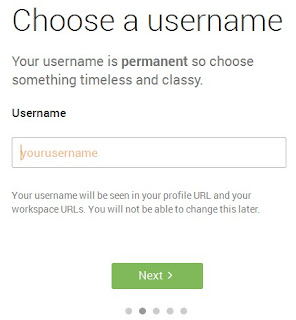

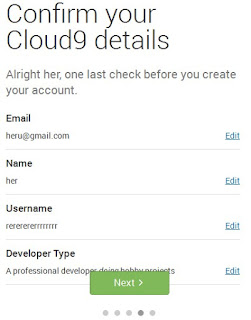
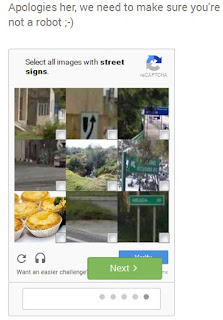
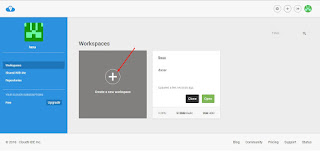
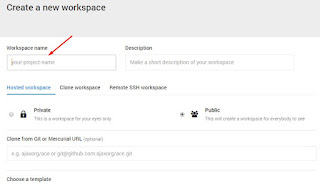
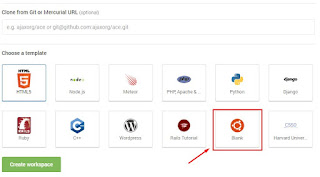

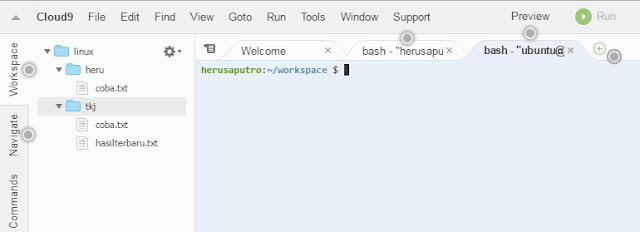
EmoticonEmoticon